
Loyka HF500 Elektronik Dijital Dinamometre
0 - Yorum Yap / Yorumları Oku
% 15 İNDİRİM
7.317,89 TL
8.609,28 TL
*999,70 TL' den başlayan taksitlerle!
Kategori
Marka
Stok Kodu
ocf_hf-500
Stok Durumu
Stokta Var
Havale
(%2,00 Havale/EFT indirimi)
Loyka HF 500 Elektronik Dijital Dinamometre


HF 500 DİJİTAL DİNAMOMETRE ÖZELLİKLERİ
- Loyka HF 500; 500 newtona (50 kilogram) kadar itme ve çekme kuvveti ölçebilen dijital bir dinamometre çeşididir.
- Bu dinamometre cihazının en büyük özelliği ölçtüğü veriyi hem kendi hafızasında kaydetmesi, hemde bilgisayar ortamında kayıt yapabilmesidir.
- HF 500 dijital dinamometre cihazının hafıza fonksiyonu ile 447 adet ölçüm sonucunu hafızaya alma özelliği vardır.
- Bu dijital dinamometreyi kullanabileceğiniz kullanım alanları; gerilim testleri, sıkıştırma testleri, anahtarlama testleri, konnektör ekleme/çekme, kırık testleri, etkili itme/çekme testleri.
- "UNIT" butonuna basılıp N, kg ve lbs birimlerinden biri seçilerek herhangi bir ölçüm birimi ile kuvvet ölçümü yapabilmektedir.
- Dinamometre cihazında bulunan "PEAK" butonu ile yapılan kuvvet ölçümlerde hangi değer en yüksek ise ekranda o değer görüntülenir. Ayrıca bu buton ile ekrandaki ölçüm değerini sabitleyebilirsiniz.
- Dinamometre cihazında bulunan "ROTATE" değiştirme butonu ile yapacağınız ölçüm türüne göre ekranın yönünü değiştirebilirsiniz.
- "CEHCK" butonu ile cihazın hafızasına kaydettiğiniz ölçüm değerlerini görebilirsiniz. Ayrıca ayarlar arasında geçiş yapabilirsiniz.
- "SET" butonu ile ayrıntılı ayar fonksiyonu yapabilirsiniz.
- "ON/OFF" butonu ile cihazı manuel olarak açıp kapatabilirsiniz. Ayrıca dinamometre ile 10 dakika boyunca işlem yapmadığınız takdirde cihaz kendisini otomatik olarak kapatır.
- Dinamometre cihazını RS232 kablosu ile bilgisayara bağlayarak ölçüm sonuçlarını excel formatında veya ve print şeklinde alabilirsiniz.
- Cihazı bilgisayara bağlamanız için "RS232 to USB" çeviricisi gerekmektedir. Bu çeviriciyi satış temsilcimizi arayarak opsiyonel olarak satın alabilirsiniz.
- Bu kuvvet ölçüm cihazının kutusundan çıkan parçaları şu şekilde sayabiliriz : HF 500 dinamometre, şarj adaptörü, 6 adet çeşitli şekillerde başlık, 1 adet RS232 kablosu, yazılım kurulum CD'si ve kullanım kılavuzu.


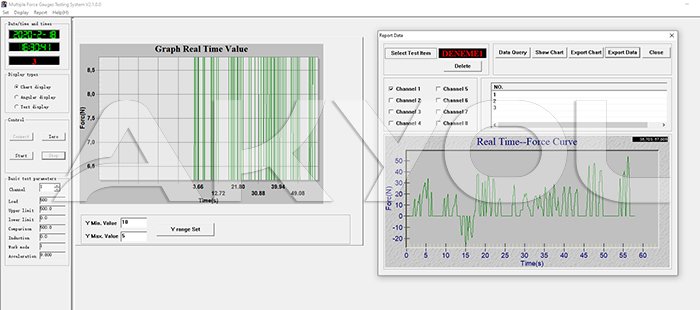
CİHAZI BİLGİSAYARA NASIL BAĞLARIM ?
1 - HF 500 dijital dinamometre cihazını RS232 kablosu ile bilgisayara bağlayın ve cihazı açın.
Not: Eğer bilgisayarınızda RS232 girişi yoksa bunun için bir çevirici almanız gerekiyor.
2 - Cihazın kutusundan çıkan CD yi bilgisayarınıza takarak "MulForce_EN" dosyasını bilgisayarınıza aktarın.
3 - "Force.exe" simgesine tıklayın ve yazılımı açın.
4 - Sırasıyla "SET" -> "Connect Style" - "OK" adımlarını uygulayın.
5 - Sol kısımda bulunan "Control" kısmından "Connect" diyerek cihazı bilgisayara bağlayabilirsiniz.
6 - "Angular display" kısmında da cihazın sonuçlarını anlık olarak takip edebilirsiniz.
CİHAZDA KAYIT İŞLEMİNİ NASIL YAPARIM ?
1- "Force.exe" simgesine tıklayarak yazılımı açın.
2 - Sırasıyla "SET" -> "New Test" -> "TestItem" bu kısma bir isim vererek yeni bir test tablosu açınız.
3 - "Chart display" kısmında "START" butonuna tıklayarak cihazın kayıt almasını sağlayabilirsiniz. "Angular display" kısmında cihazın sonuçlarını anlık olarak takip edebilirsiniz.
4- Aynı tablo da birden fazla kayıt yapabilirsiniz. "Start" butonu ile başlayıp "Stop" ile bitirdiğiniz her bir kayıt farklı bir satır numarası ile kayıt edilir.
5 - Programın sol üst kısmında kırmızı yazı ve siyah arkaplanlı yazılan yazı tablonun satır numarasıdır.
CİHAZDA RAPORLAMA NASIL YAPILIR ?
1 - "Force.exe" simgesine tıklayarak yazılımı açın.
2 - Sırasıyla "Report" -> "Data Query" "Select Test Item" den oluşturduğunuz tablo ismini seçin.
3 - Sol kısımdan "Channel 1" tikini işaretleyin.
4 - "Data Query" ile tablolarınızı sıralayabiilirsiniz.
5 - Tablo satır numarasını seçin. "Show Chart" diyerek tablo satır sırasındaki veriyi görüntüleyebilirsiniz.
6 - "Export Chart" diyerek ekranda gördüğünüz grafik görselinin çıktısını alabilirsiniz.
7 - "Export Data" diyerek ölçüm sonuçlarınızı excel formatında alabilirsiniz.
Not:Excele aktardıktan sonra verilerde sorun olursa excelde sırası ile şu adımları izleyiniz.
1 - "A" sütununda bulunana tüm verileri seçin.
2 - "Hücreleri biçimlendir" -> "Tarih" -> "14.3" olacak şekilde güncelleyin.
3 - "A" tablosundaki tüm verileri seçin ve verileri sola yaslayın.
.jpg)





Bu ürüne ilk yorumu siz yapın!





